Temné téma Google Chrome

- 2987
- 749
- Mgr. Rainhard Jánský
Dnes mnoho programů, stejně jako prvky operačních systémů, podporují téma temného designu. V jednom z nejpopulárnějších prohlížečů - Google Chrome také existuje taková příležitost, i když s některými výhradami.
V této instrukci podrobně podrobně o tom, jak zahrnout temné téma do Google Chrome dvěma možnými způsoby v současné době. V budoucnu se pro to pravděpodobně objeví jednoduchá volba v parametrech, ale zatím chybí. Cm. Také: Tmavý režim v Google Chrome na Androidu, jak zahrnout tmavé téma do Microsoft Word a Excel.
Temné téma Google Chrome ve Windows 10
Počínaje nedávno vydaným Chrome prohlížeč verze 74 (můžete zkontrolovat verzi v nabídce Nastavení, položka nápovědy je o prohlížeči Google Chrome), temné téma designu se automaticky zapne, pokud parametry personalizace Windows 10 zahrnují tmavou Výchozí režim aplikace ve výchozím režimu. Chcete -li nastavit tmavý režim v systému Windows 10, přejděte na parametry - personalizace, vlevo vyberte „Barvy“ a v části „Výchozí režim aplikace - vyberte„ Tmat “.

Po restartování prohlížeče se zobrazí s tmavým tématem designu.
Dále popsané metody nadále fungují správně a mohou se hodit, pokud potřebujete v chromu používat tmavý režim, ale v systému Windows 10 chcete zanechat téma jasného designu nebo v situaci, kdy používáte jednu z předchozích verzí OS. Pokud chcete používat tmavý režim v systému Windows 10, ale je nutné, aby Chrome zůstal jasný, o tom zde: Jak povolit téma Google Chrome s temným režimem Windows 10.
Zahrnutí postaveného -v temném tématu Chrome pomocí parametrů spuštění
Podle dostupných informací nyní Google pracuje na zabudovaném tématu designu jeho prohlížeče a brzy může být zahrnut do nastavení prohlížeče.
Doposud v parametrech neexistuje žádná taková možnost, ale nyní, v konečném vydání Google Chrome verze 72 a novější (dříve byla k dispozici pouze v předběžné verzi Chrome Canary), můžete povolit temný režim pomocí parametrů spouštění:
- Přejděte do vlastností prohlížeče prohlížeče prohlížeče, stisknutím jeho tlačítka myši a výběrem položky „Vlastnosti“. Pokud je štítek na hlavním panelu, pak jeho skutečná umístění s možností změny vlastností - C: \ Users \ Název The_palizer \ AppData \ Roaming \ Microsoft \ Internet Explorer \ Rychlý spuštění \ User Pinned \ TaskBar.
- Ve vlastnostech štítku v poli „Objekt“ po uvedení cesty k chromu.Exe vložte mezeru a přidejte parametry
-Force-Dark-Mode-Enable-Features = webUidarkMode
Použít nastavení.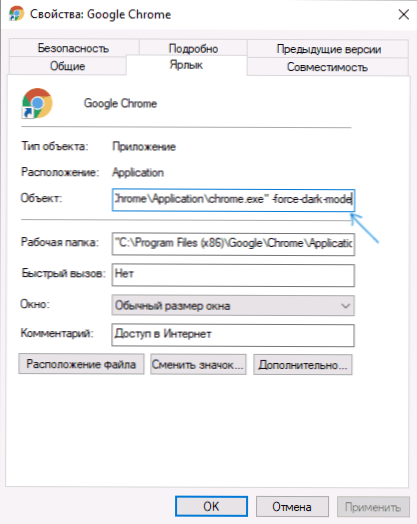
- Spuštění chromu z tohoto štítu bude spuštěno s tmavým tématem designu.
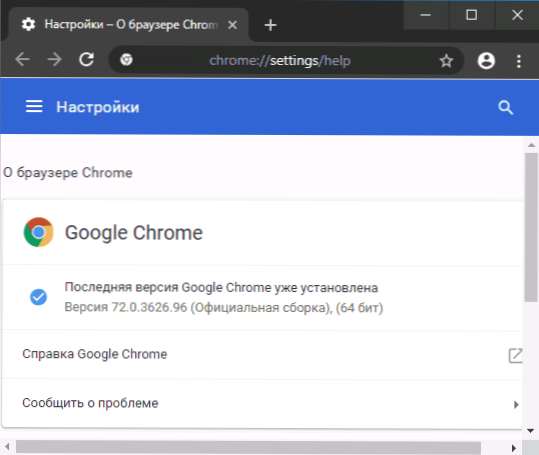
Všiml jsem si, že v tuto chvíli se jedná o předběžné implementace postaveného tmavého tématu. Například v konečné verzi nabídky Chrome 72 se stále zobrazuje v režimu „Light“ a v Chrome Canary vidíte, že nabídka získala temné téma.
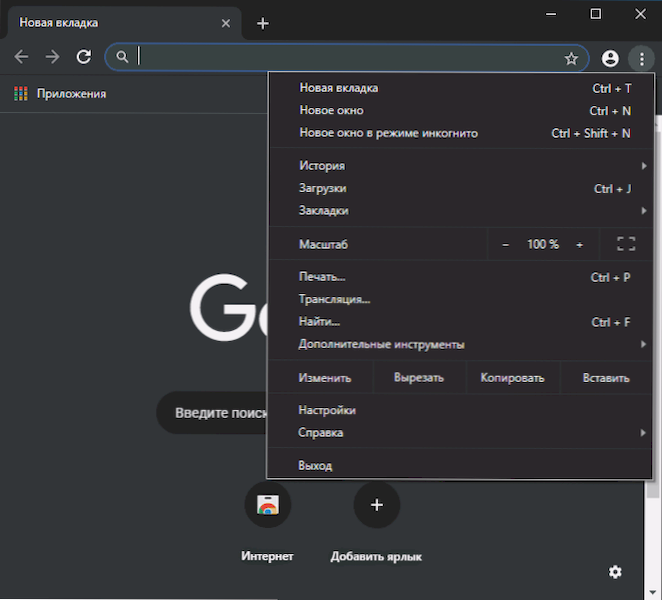
Pravděpodobně již v další verzi Google Chrome bude na mysli postavené tmavé téma.
Pomocí nainstalovaného tématu Dark Design pro Chrome
Před několika lety mnoho uživatelů aktivně používá témata Chrome Design z obchodu. Nedávno se zdálo, že na ně na ně zapomněli, ale podpora pro témata designu navíc nezmizela, nedávno Google zveřejnil novou sadu „oficiálních“ témat, včetně černého tématu jen černé.
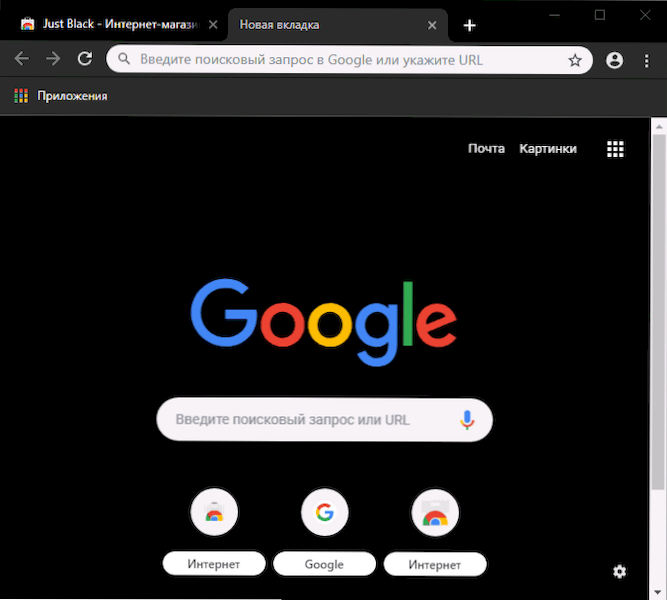
Just Black není jediným tématem temného designu, existují i další od vývojářů třetích stran, které lze snadno najít na žádost „Temné“ v sekci „Témata“. Témata Google Chrome Design si můžete stáhnout v obchodě na adrese https: // chrome.Google.COM/Webstore/kategorie/Témata
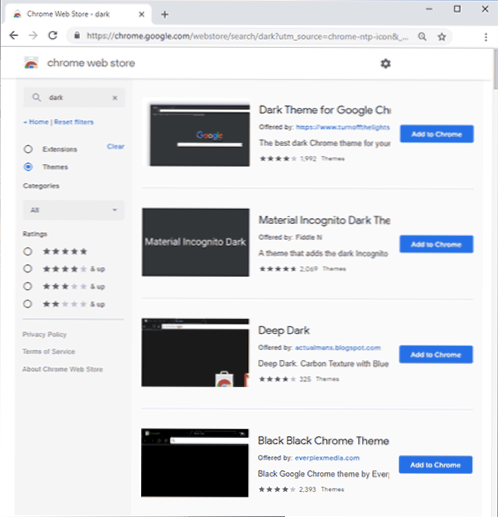
Při používání zavedených témat designu se změní vzhled pouze hlavního okna pro prohlížeč a některé stránky „postavené -v stránkách“. Některé další prvky, jako je nabídka a nastavení, zůstávají nezměněny - jasné.
To je vše, doufám, že pro některé čtenáře byly informace užitečné. Mimochodem, věděli jste, že Chrome má vyhledávání -v vyhledávání a nástroji pro odstranění malwaru a rozšíření?

